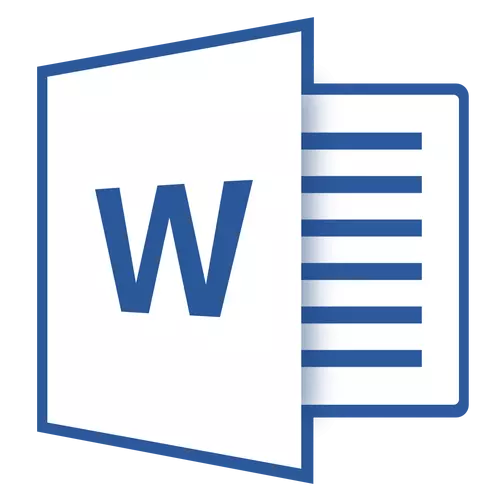
În Microsoft Word, bara de instrumente a dispărut? Ce trebuie să faceți și cum să accesați toate mijloacele, fără de care lucrul cu documentele este pur și simplu imposibil? Principalul lucru nu este de a panica, așa cum a dispărut, se va întoarce, mai ales că găsirea acestei pierderi este destul de simplă.
După cum se spune, tot ceea ce nu este făcut este mai bine, așa că datorită dispariției misterioase a panoului de acces rapid, puteți învăța nu numai cum să îl returnați, dar și cum să configurați elementele care sunt afișate pe acesta. Deci, procedați.
Activați întreaga bară de instrumente
Dacă utilizați versiunea Word 2012 și de mai sus, este suficient să faceți clic pe un singur buton pentru a returna bara de instrumente. Acesta este situat în partea dreaptă superioară a ferestrei programului și are apariția săgeții de direcție situată într-un dreptunghi.
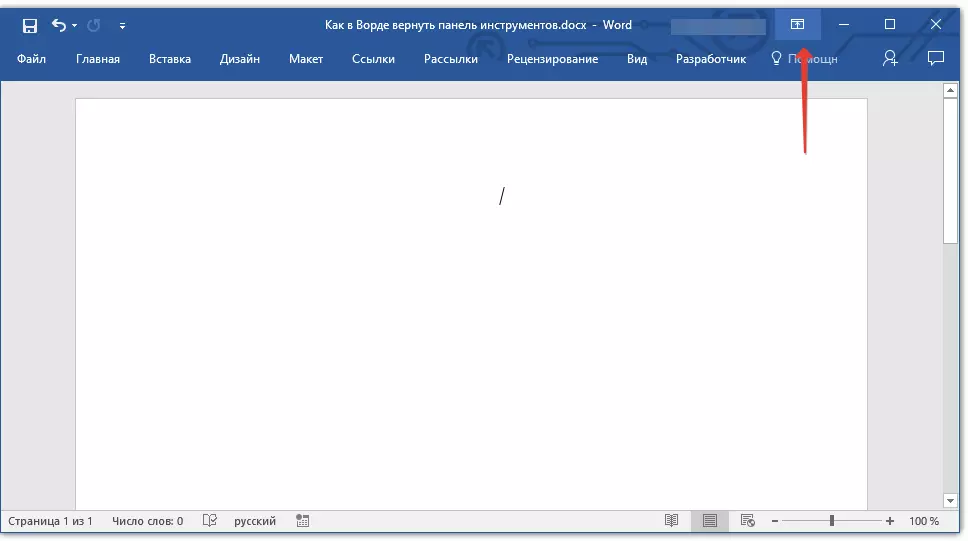
Apăsați o dată acest buton, bara de instrumente dispărută revine, faceți clic din nou - dispare din nou. Apropo, uneori trebuie să fie ascunsă, de exemplu, când trebuie să vă concentrați complet asupra conținutului documentului și astfel încât nimic nu a distras nimic.
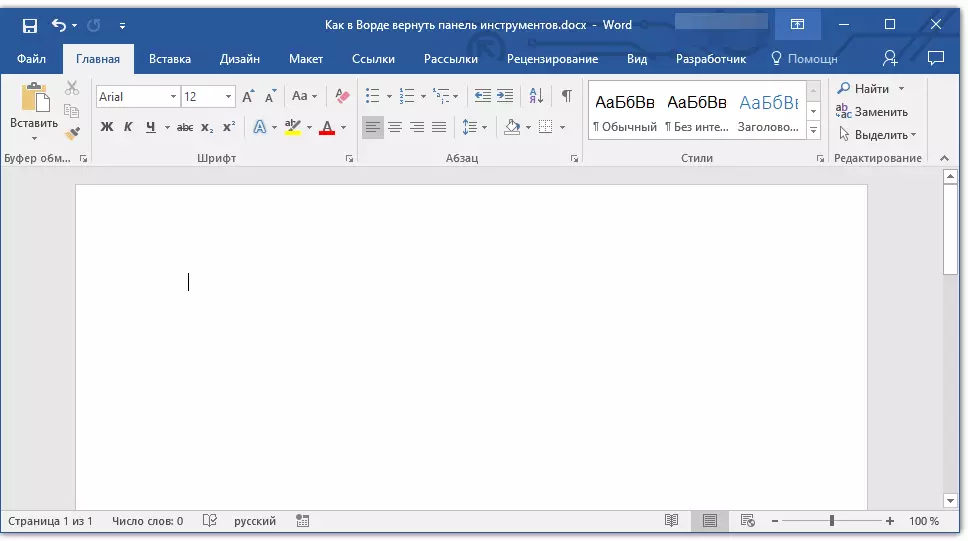
Acest buton are trei moduri de afișare, puteți alege codul corespunzător ca și cum faceți clic pe acesta:
- Ascunde automat banda;
- Afișați numai filele;
- Afișați filele și comenzile.
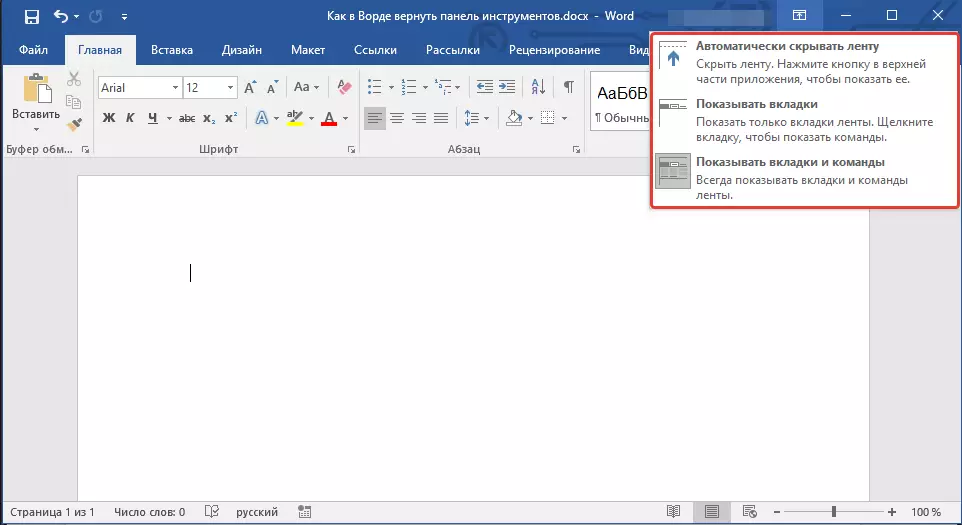
Numele fiecărui mod de afișare se spune. Alegeți cel care va fi cel mai convenabil pentru dvs. în timp ce lucrați.
Dacă utilizați MS Word 2003 - 2010, trebuie să efectuați următoarele manipulări pentru a activa bara de instrumente.
1. Deschideți meniul fila "Vedere" și selectați "Barele de instrumente".
2. Instalați căpușele opuse elementelor de care aveți nevoie pentru muncă.
3. Acum toate vor fi afișate pe panoul de comandă rapidă ca file separate și / sau grupuri de scule.
Activați elementele barei de instrumente individuale
Se întâmplă, de asemenea, că "dispare" (ascunzând modul în care ne-am dat seama deja) nu întregul bara de instrumente, ci obiectele sale individuale. Sau, de exemplu, utilizatorul pur și simplu nu poate găsi nici un instrument sau chiar o tablă întreagă. În acest caz, trebuie să activați (configurați) afișarea acestor cele mai multe file pe panoul de acces rapid. Puteți face acest lucru în secțiune "Parametrii".
1. Deschideți fila "Fişier" Pe panoul de acces rapid și mergeți la secțiune "Parametrii".
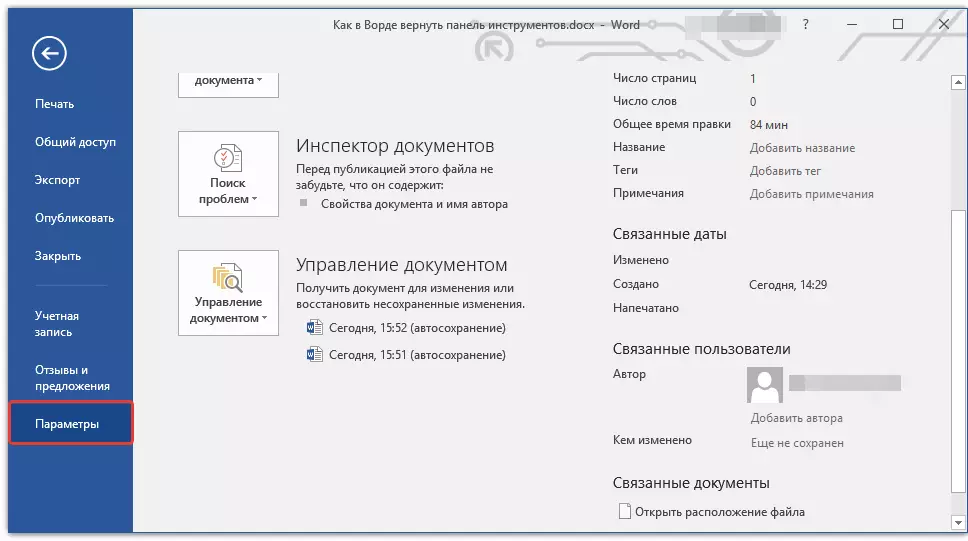
Notă: În versiunile anterioare, în loc de un buton "Fişier" Există un buton "MS Office".
2. Mergeți la fereastra care apare în secțiune "Configurați o bandă".

3. În fereastra "Principalele tab-uri", setați casetele de selectare opuse filelor de care aveți nevoie.
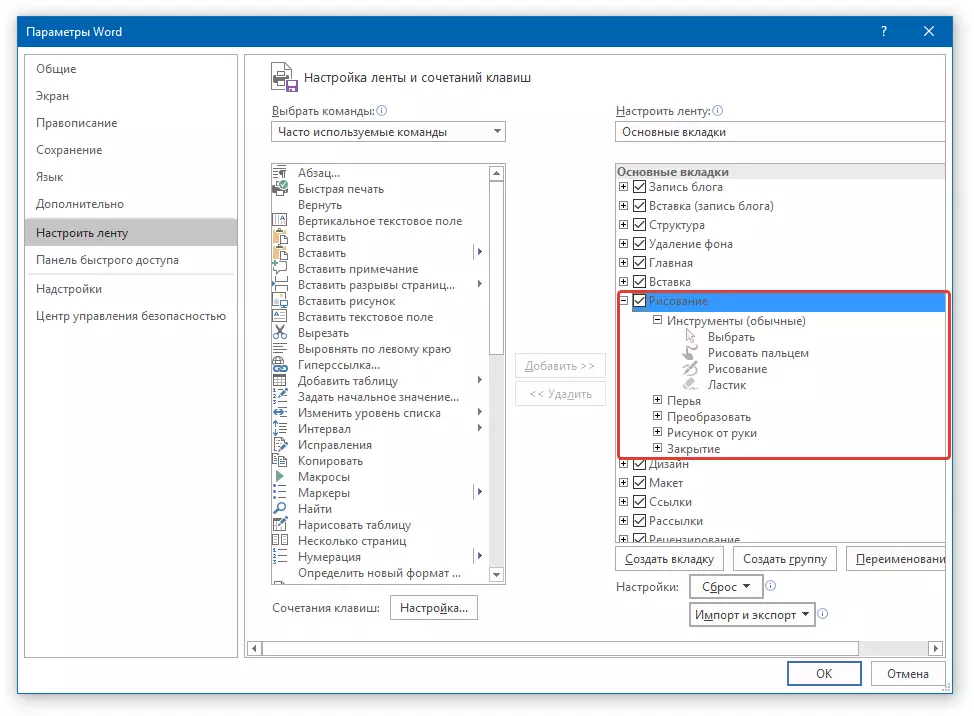
- Sfat: Făcând clic pe fila "Plus" în apropierea filei titluri, veți vedea liste de grupuri de instrumente care sunt conținute în aceste file. Implementarea "Pluses" a acestor elemente, veți vedea o listă de instrumente prezentate în grupuri.
4. Acum mergeți la secțiune "Panou de acces rapid".
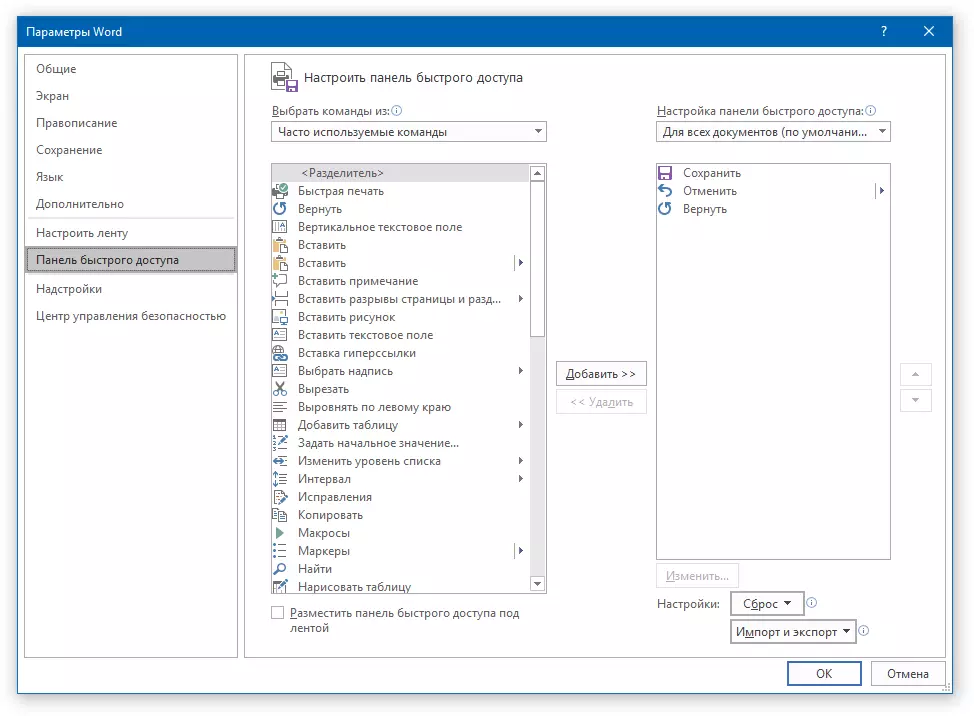
5. În secțiune "Selectați comenzi de la" Selectați "Toate comenzile".
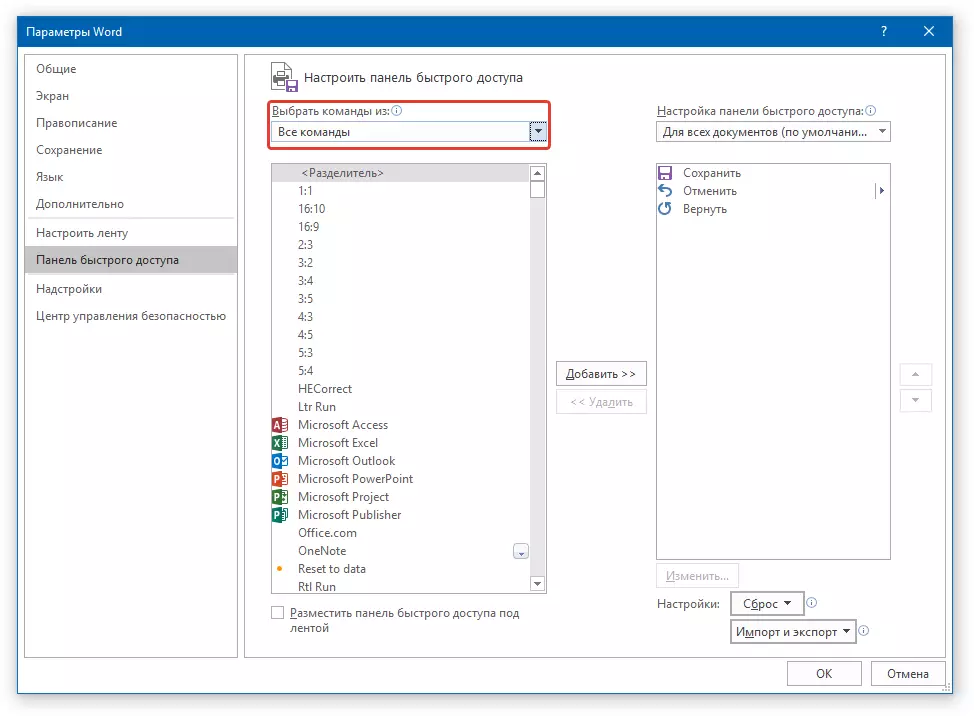
6. Vino pe lista de mai jos, după ce ați îndeplinit instrumentul necesar, faceți clic pe acesta și faceți clic pe "Adăuga" situat între ferestre.
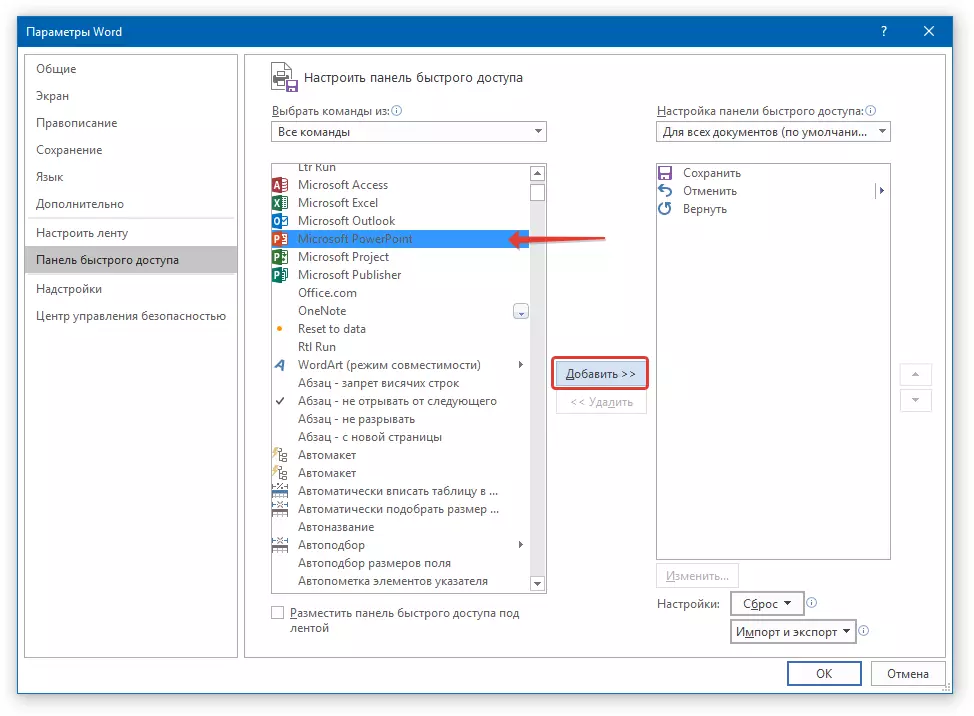
7. Repetați o acțiune similară pentru toate celelalte instrumente pe care doriți să le adăugați la panoul de comandă rapidă.
Notă: De asemenea, puteți șterge instrumentele inutile Apăsați butonul "Șterge" , și sortați comanda folosind săgețile situate în partea dreaptă a celei de-a doua ferestre.
- Sfat: În capitolul. "Setarea panoului de acces rapid" Situat în a doua fereastră, puteți alege dacă modificările pe care le-ați aplicat pentru toate documentele sau numai pentru cea curentă.
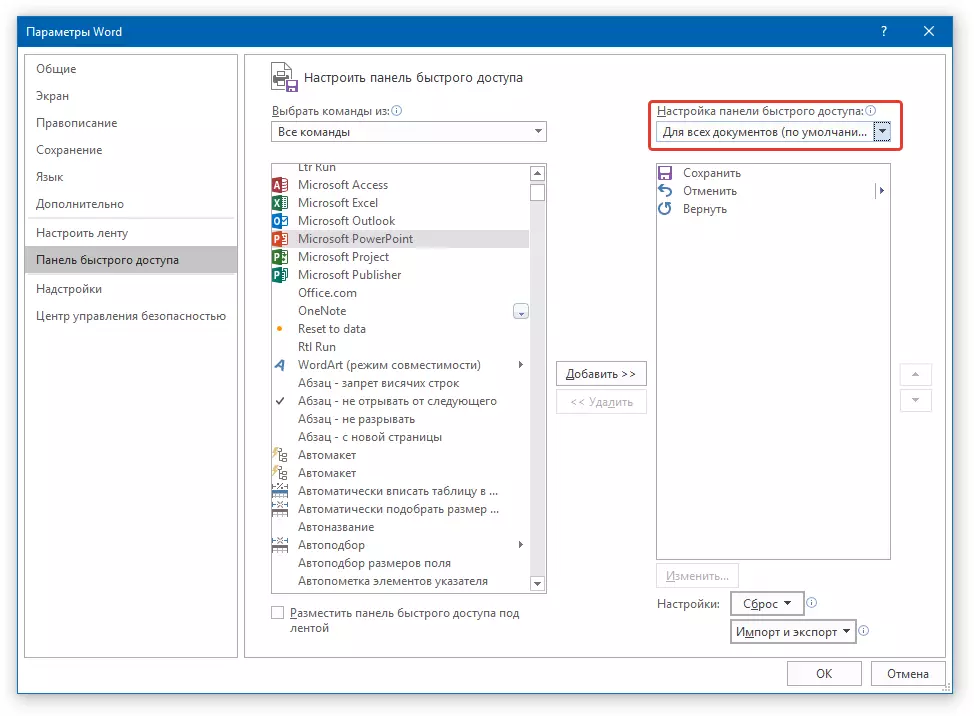
8. Pentru a închide fereastra "Parametrii" și salvați modificările făcute, faceți clic pe "BINE".
Acum, pe panoul de comandă rapidă (bara de instrumente), veți afișa numai filele, grupurile de instrumente și, de fapt, instrumentele însele. Configurarea corectă a acestui panou, puteți optimiza în mod evident orele de lucru, ridicându-vă productivitatea ca rezultat.
